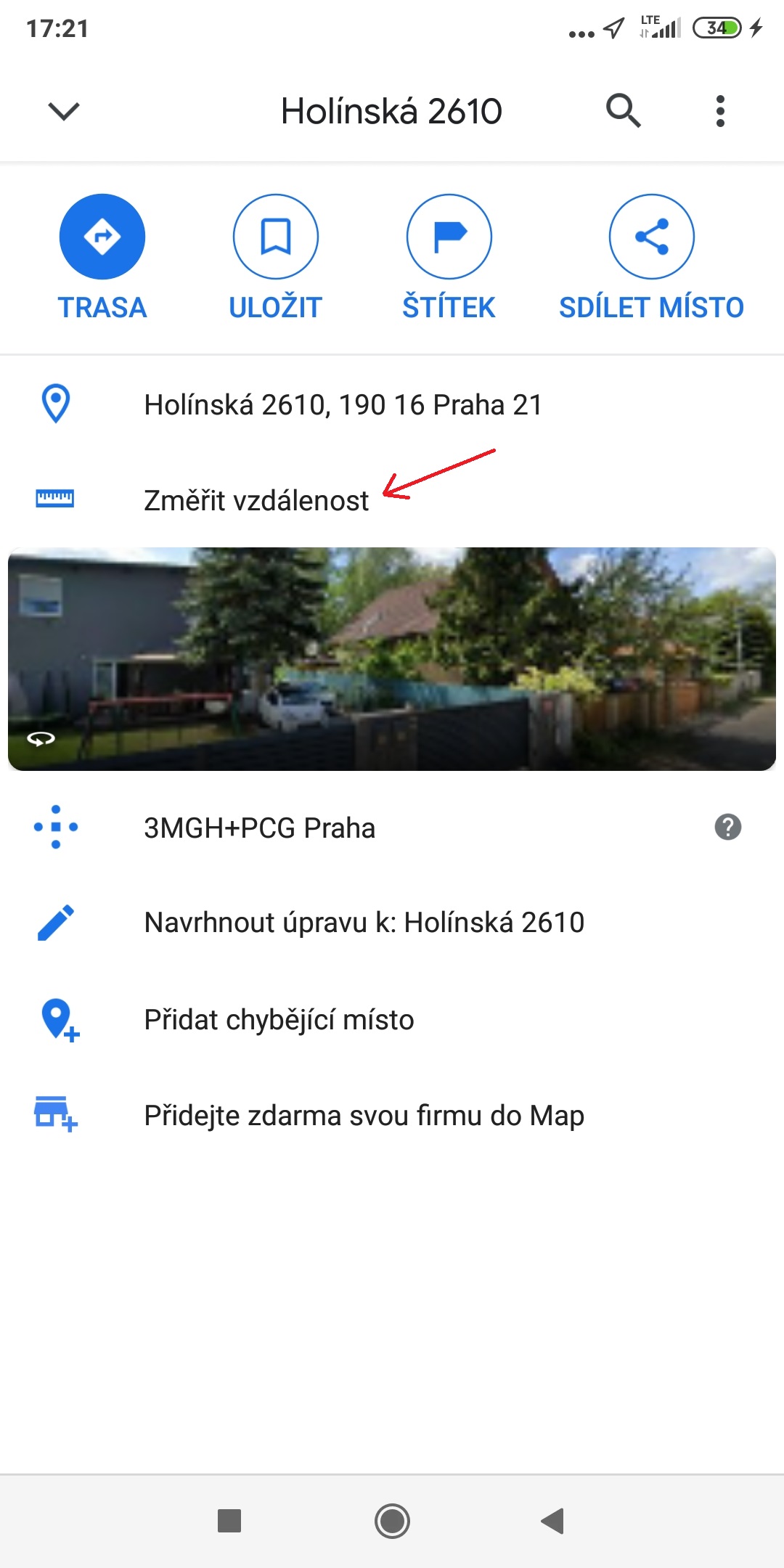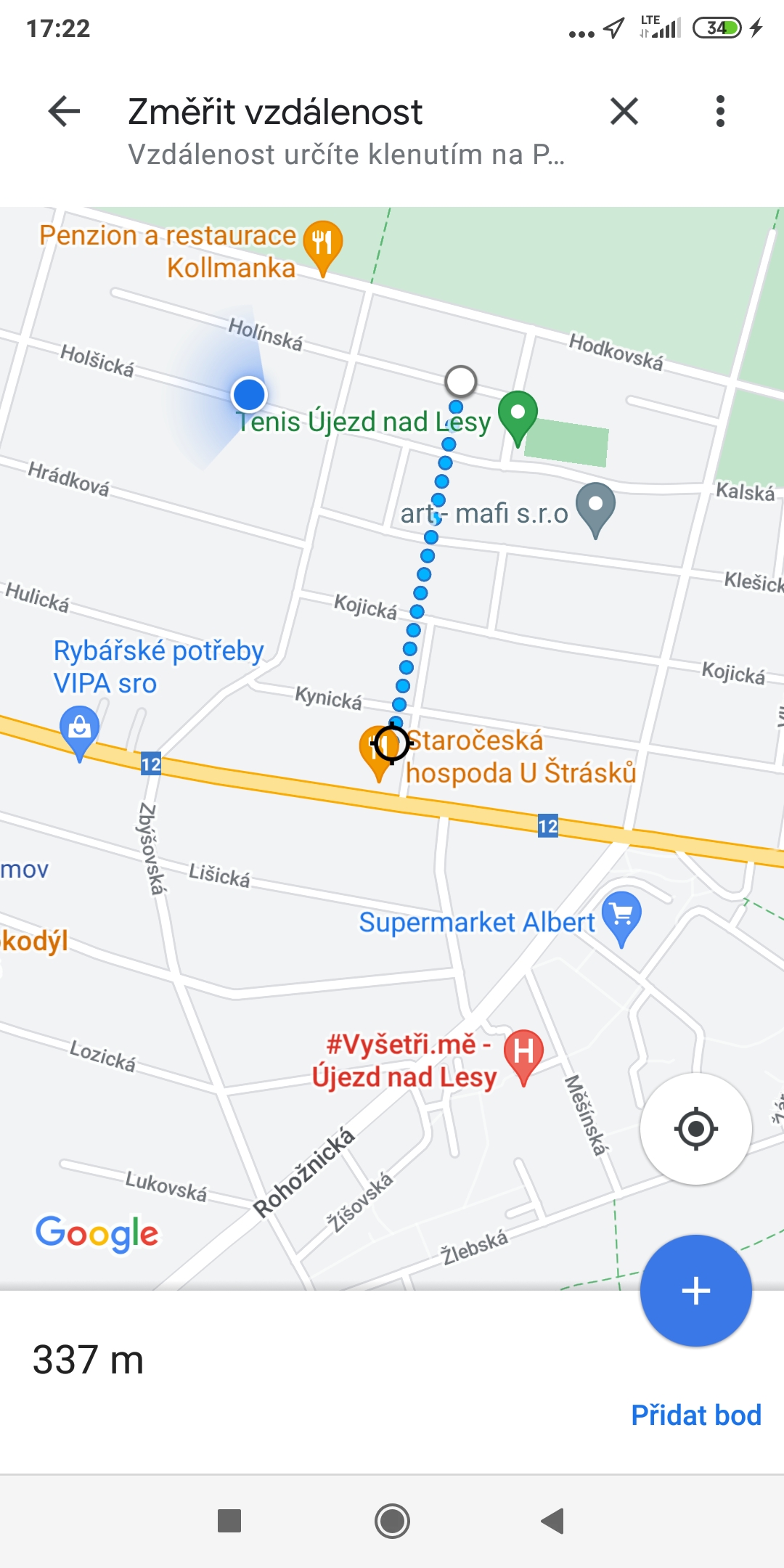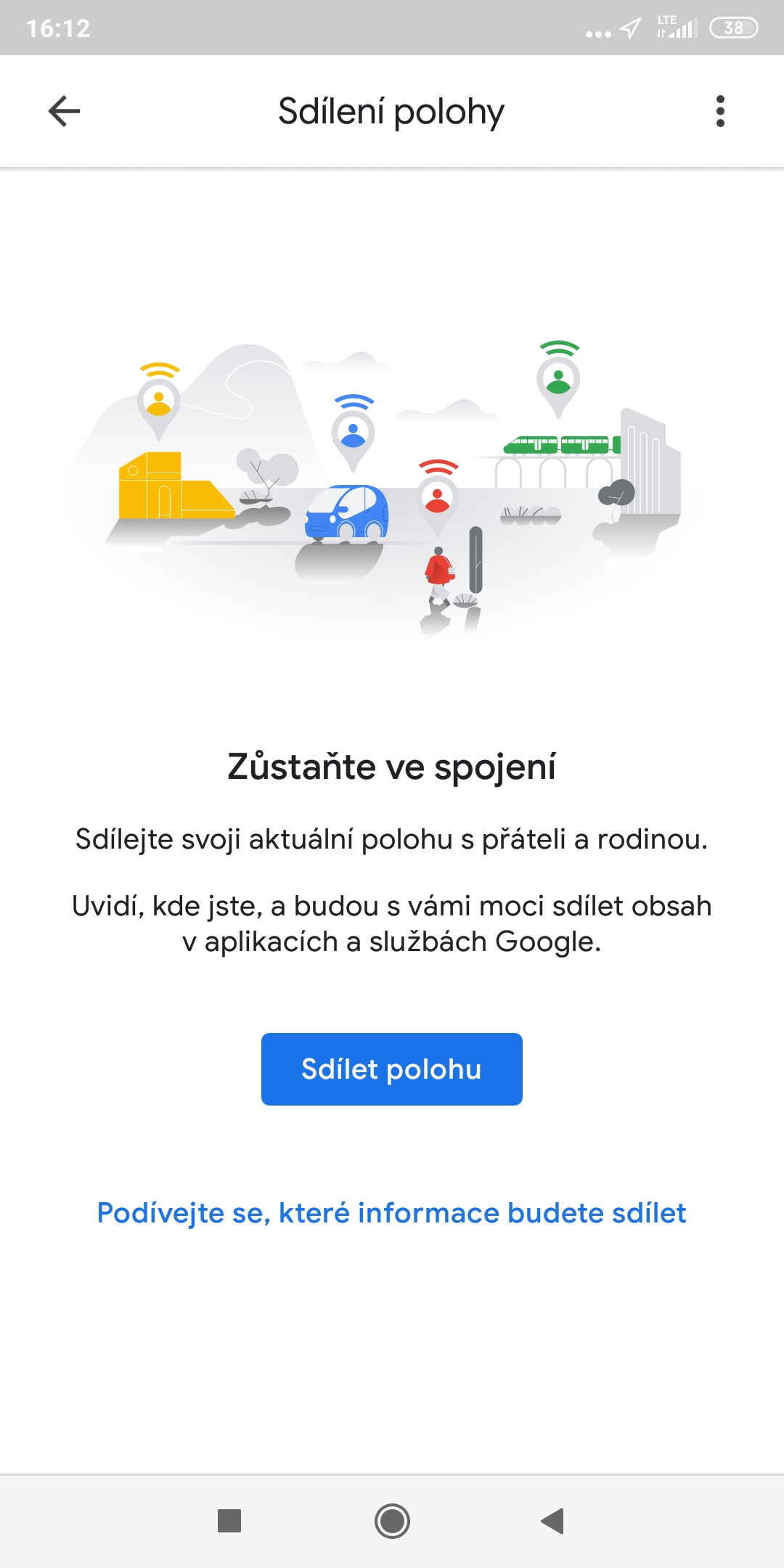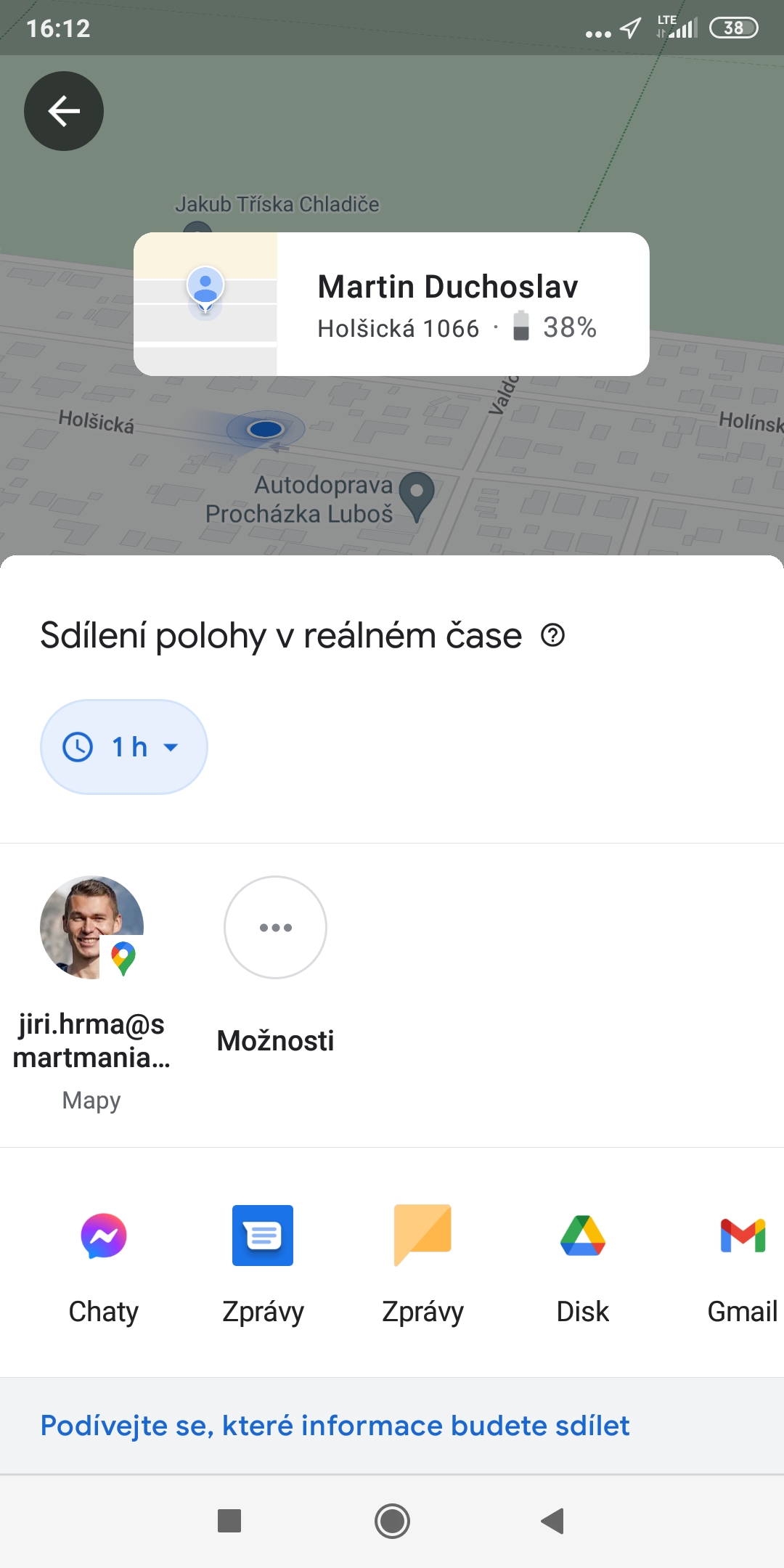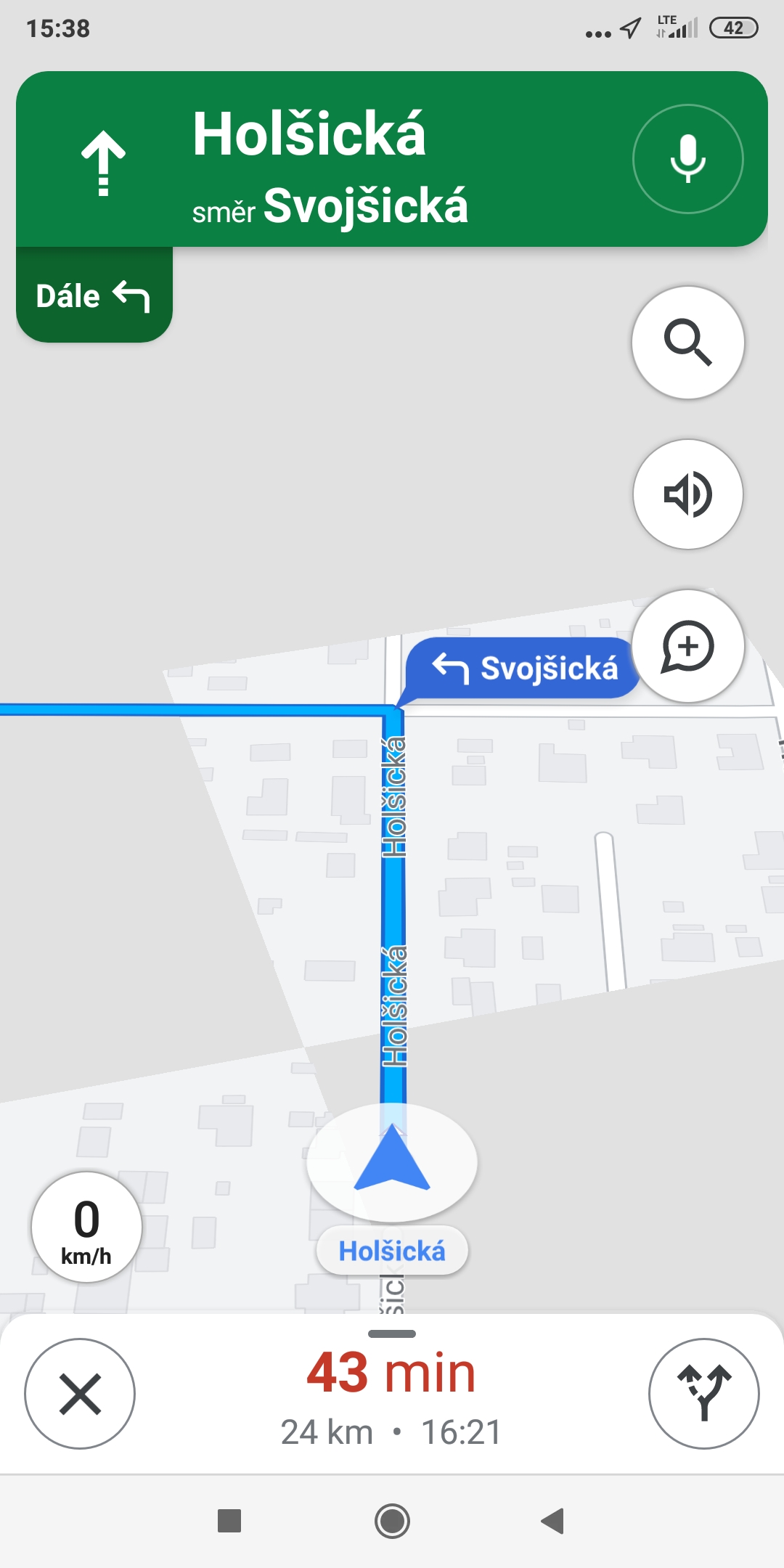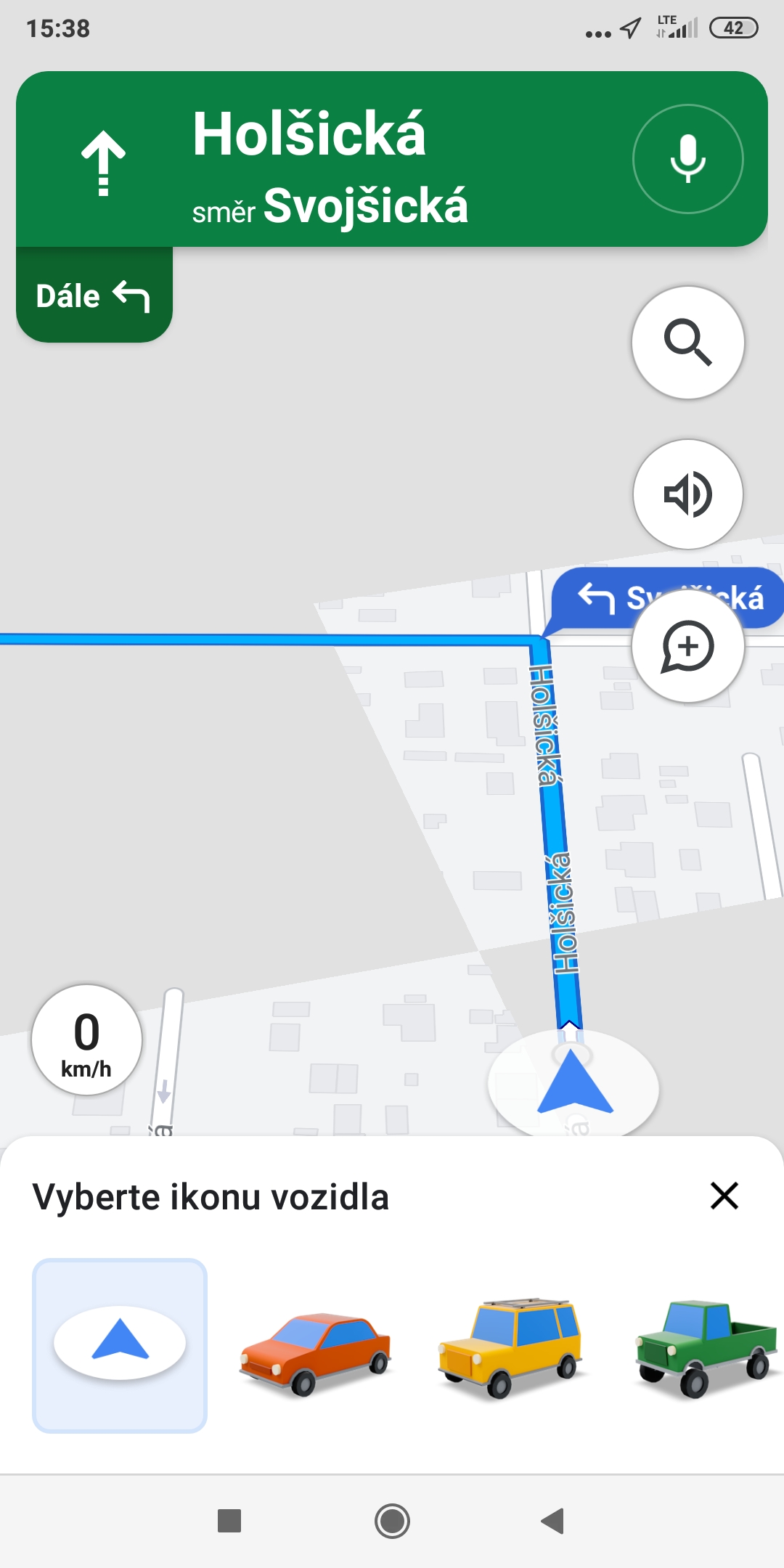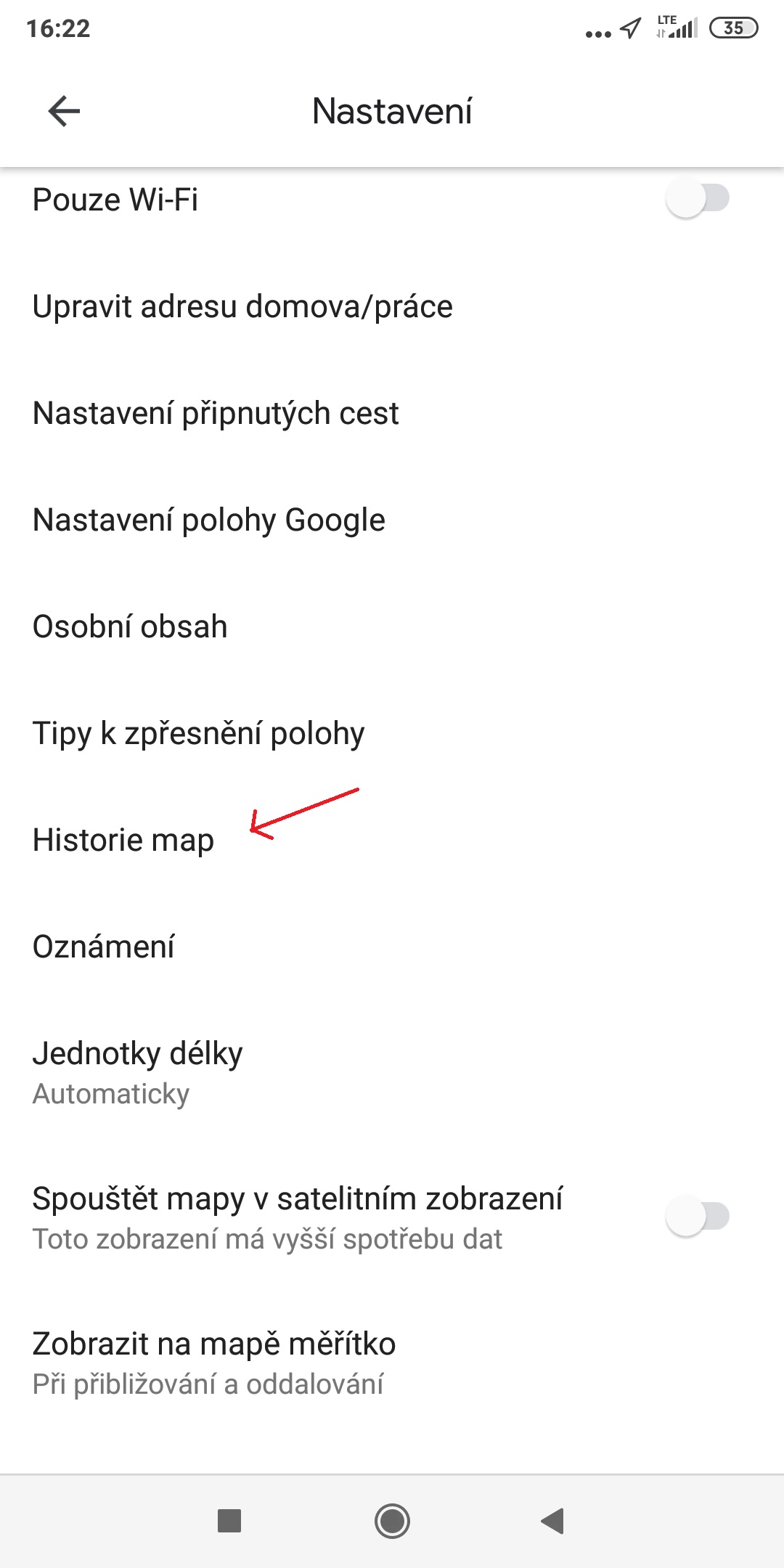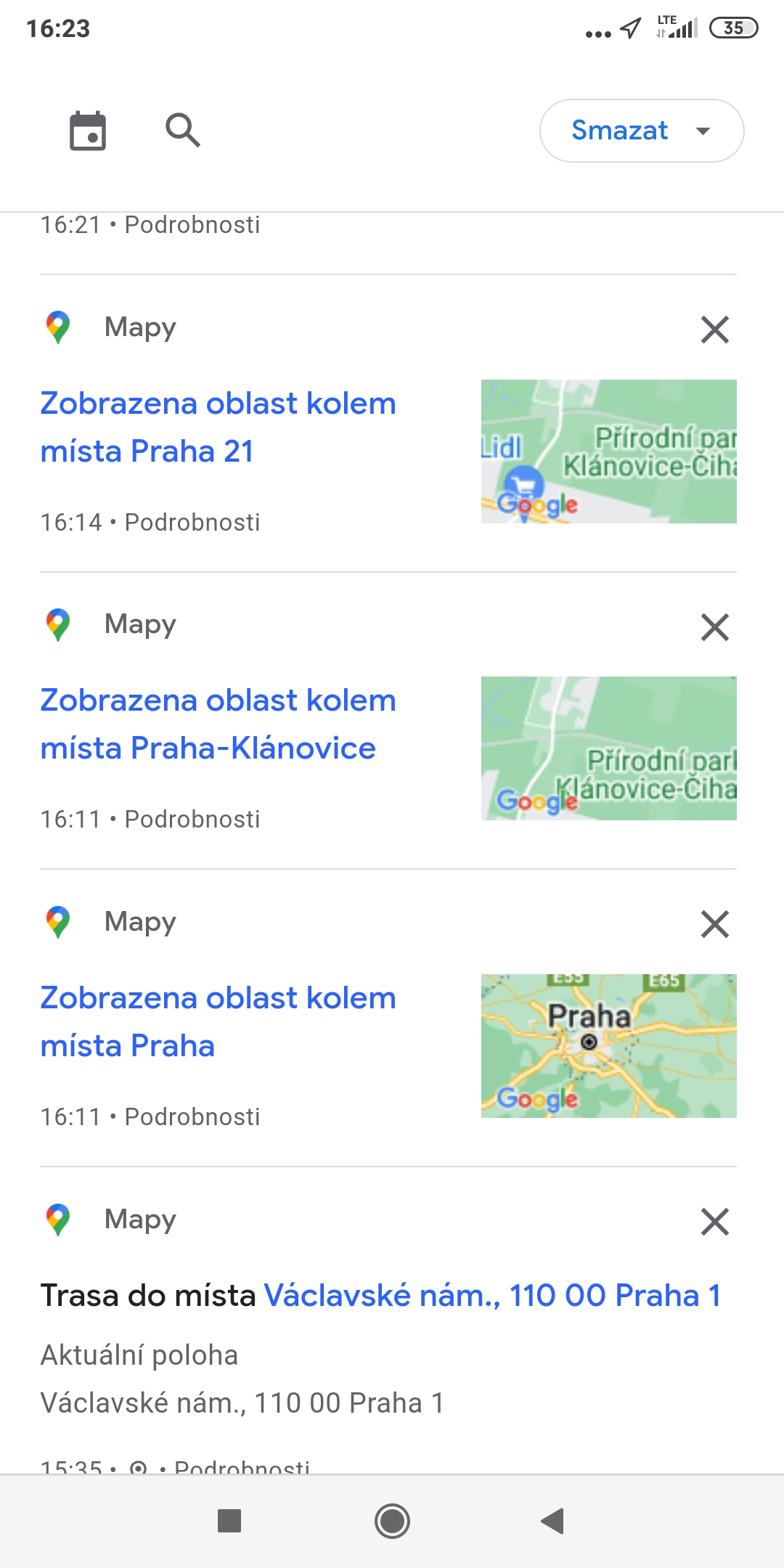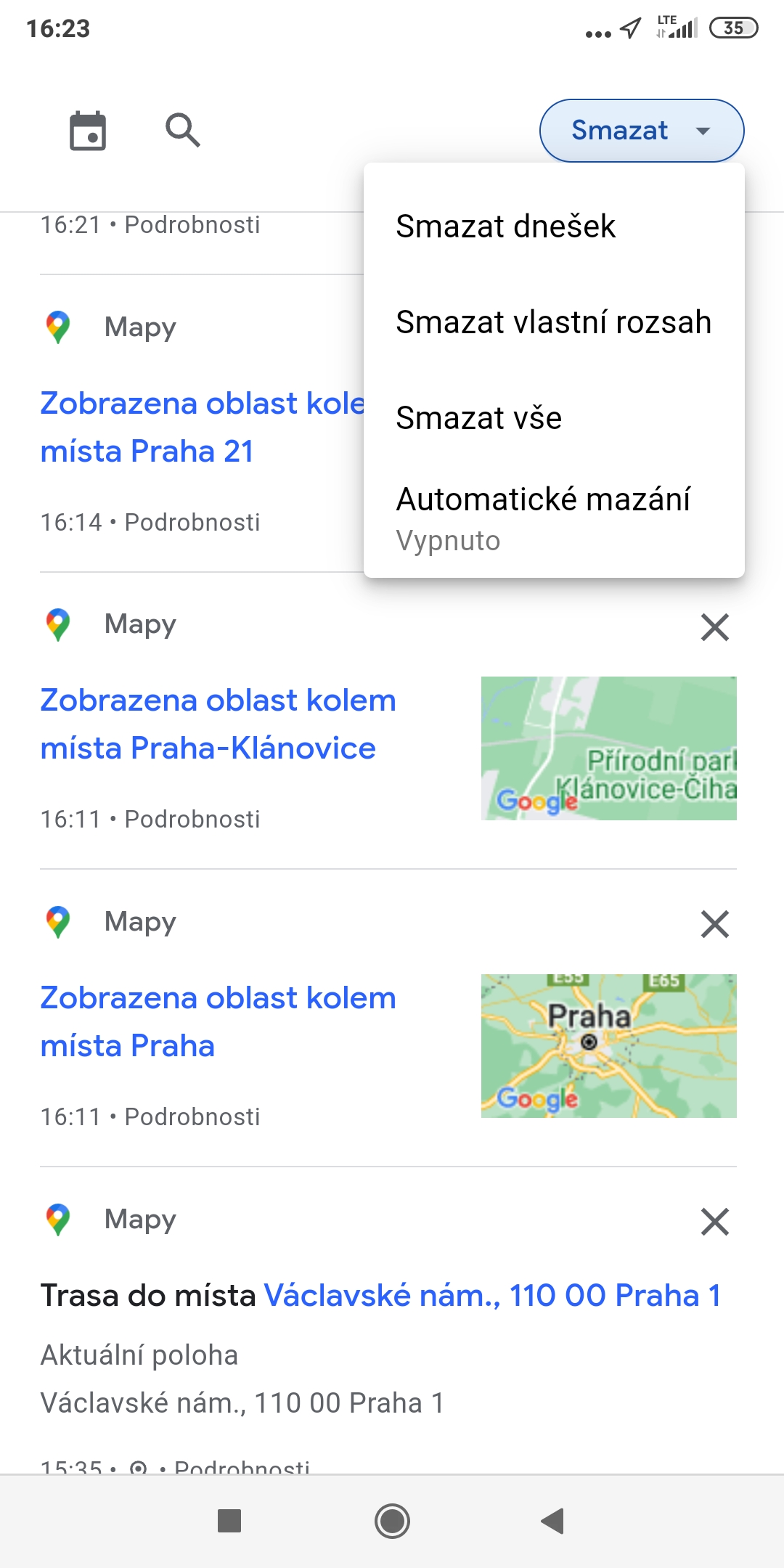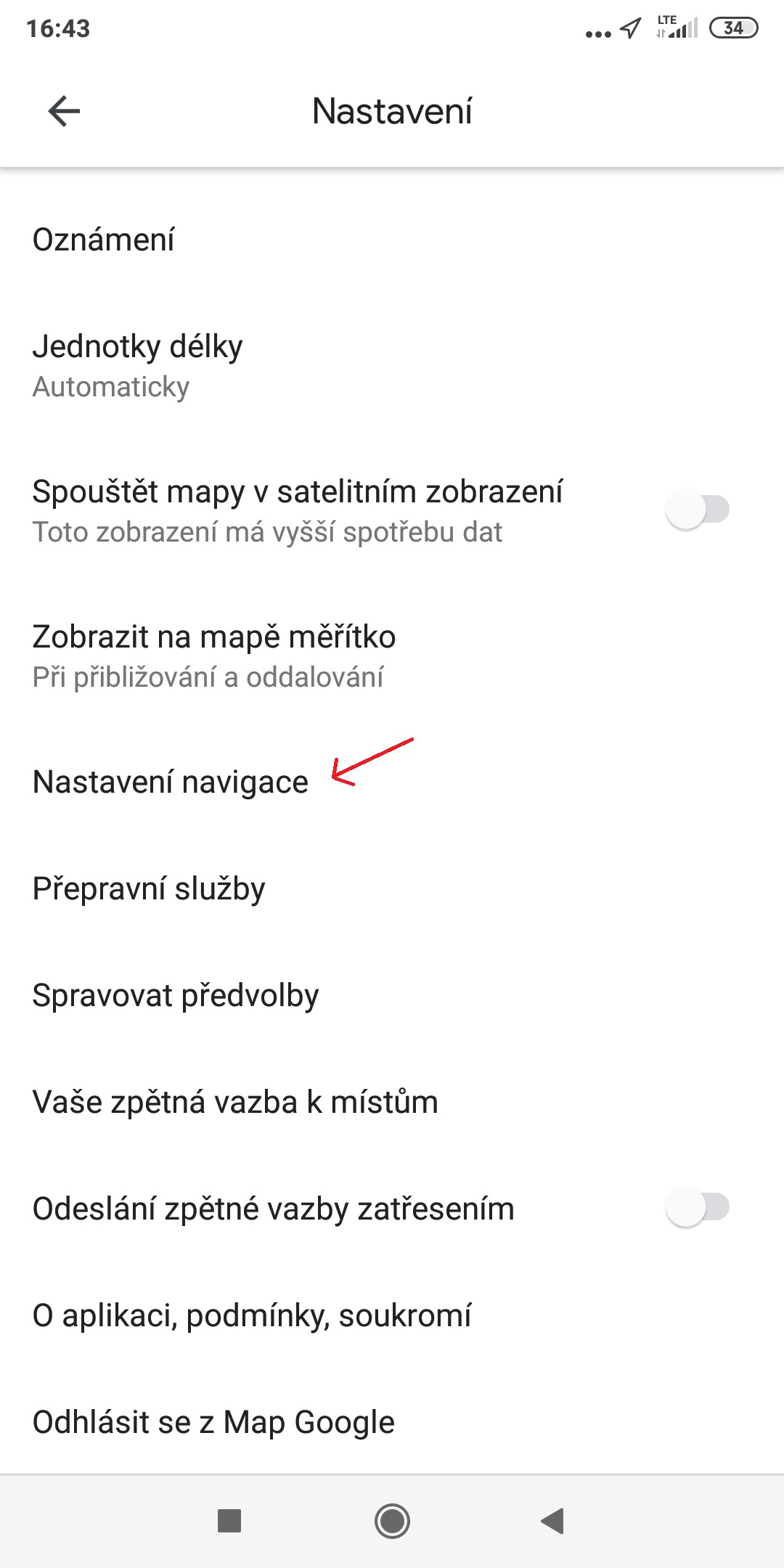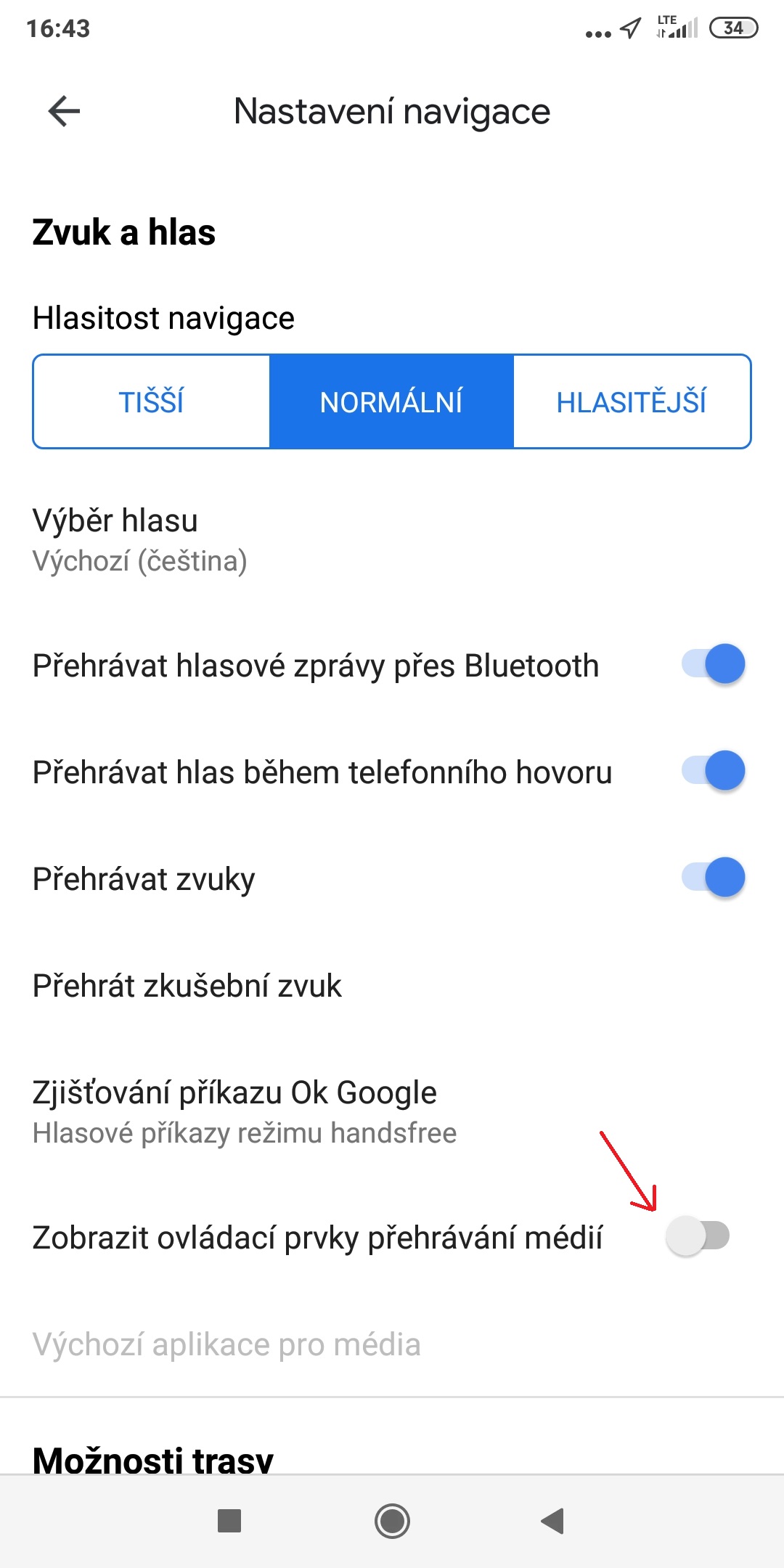Google Maps hefur lengi verið eitt vinsælasta leiðsöguforritið í heiminum. Þau bjóða upp á margar gagnlegar aðgerðir og nýlega eru þær í auknum mæli að breytast í stafræna útgáfu af hinum raunverulega heimi (einnig þökk sé nýjung sem kallast yfirgnæfandi útsýni). Í dag færum við þér 6 ráð og brellur sem þú hefur kannski ekki vitað um áður og munu örugglega koma að góðum notum.
Þú gætir haft áhuga á
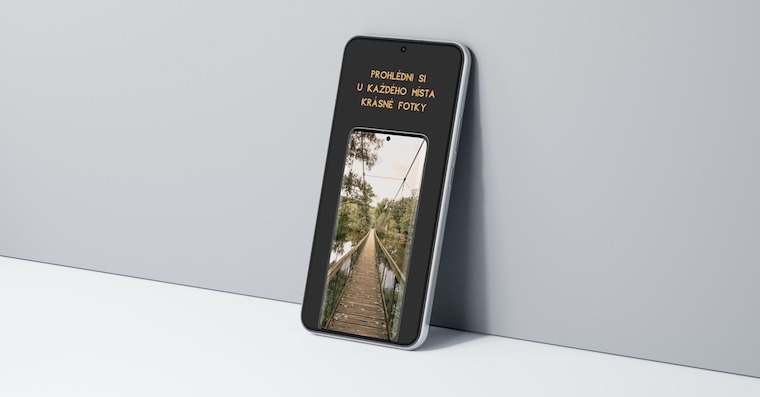
Finndu næstu COVID-19 bólusetningarmiðstöð
Ertu ekki enn bólusettur gegn COVID-19 sjúkdómnum? Google kort geta hjálpað þér að laga það. Allt sem þú þarft að gera er að slá það inn í leitarvélina covid próf, eftir það birtist listi yfir næstu bólusetningarstöðvar á þínu svæði.
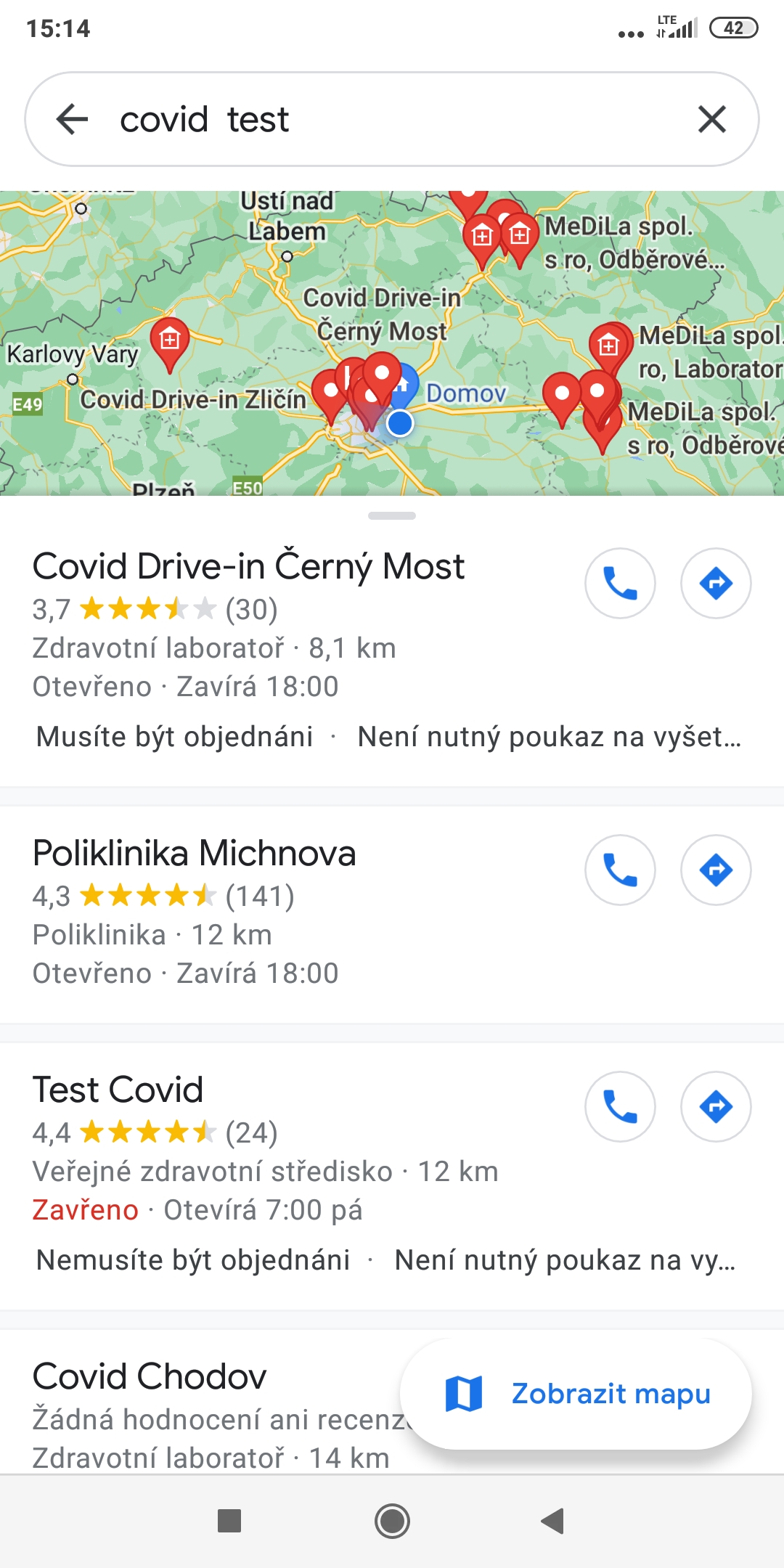
Að mæla fjarlægð milli tveggja staða
Annað gagnlegt ráð er að mæla fjarlægðina milli tveggja staða. Pikkaðu á og haltu inni staðsetningu á kortinu sem er ekki nafn eða tákn. Mun birtast rauður pinna. Pikkaðu síðan á neðst í hægra horninu og veldu valkost Mældu fjarlægðina. Mun birtast svartur hringur. Beindu því nú að næsta punkti, sem mun mæla fjarlægðina milli staðanna tveggja (fjarlægðin í metrum eða kílómetrum er sýnd neðst til vinstri). Hægt er að bæta við fleiri stigum með því að pikka á valkostinn Bættu við punkti í hægra horninu niðri.
Deiling staðsetningar í rauntíma
Google kort gerir þér kleift að deila núverandi staðsetningu þinni í rauntíma. Þú getur deilt því í eina klukkustund til þrjá daga eða endalaust. Málsmeðferðin er sem hér segir:
- Smelltu á þitt prófíltáknið efst í hægra horninu.
- Veldu valkost Staðsetningardeilingu.
- Bankaðu á valkostinn Deildu staðsetningu.
- Veldu þann sem þú vilt deila núverandi staðsetningu þinni með.
- Veldu hversu lengi þú vilt deila því.
Breyttu leiðsögutákninu
Vissir þú að þú getur breytt leiðsögutákninu í Google kortum? Sjálfgefið tákn er blá ör, en það er hægt að breyta því í hentugra ökutækistákn, nefnilega bíl, pallbíl og jeppa. Þú getur gert þessa breytingu mjög auðveldlega: Í flakkinu skaltu smella á bláu leiðsöguörina og velja síðan úr þremur valmöguleikum sem nefndir eru.
Skoða og eyða ferli
Google kort vistar hverja leit sem þú gerir á kortinu svo þú getir snúið aftur til hennar síðar. Pikkaðu á leitarferilinn þinn til að fá aðgang að honum prófíltáknið, með því að opna Stillingar og pikkaðu á valkostinn Saga korta. Þú getur líka eytt hverju atriði í þessari valmynd, sem er nánast nauðsyn þegar þú notar forritið í langan tíma (þú getur líka stillt sjálfvirka eyðingu).
Spilar tónlist á leiðinni
Vissir þú að þú getur spilað tónlist á meðan þú vafrar? Þú kveikir á því svona: opnaðu það Stillingar→ Leiðsögustillingar→ Sýna miðlunarspilunarstýringar og veldu síðan fjölmiðlaforrit (það getur verið Spotify, YouTube Music eða Apple Tónlist). Þú finnur þá stýringar fyrir valinn tónlistarspilara neðst á leiðsöguskjánum.